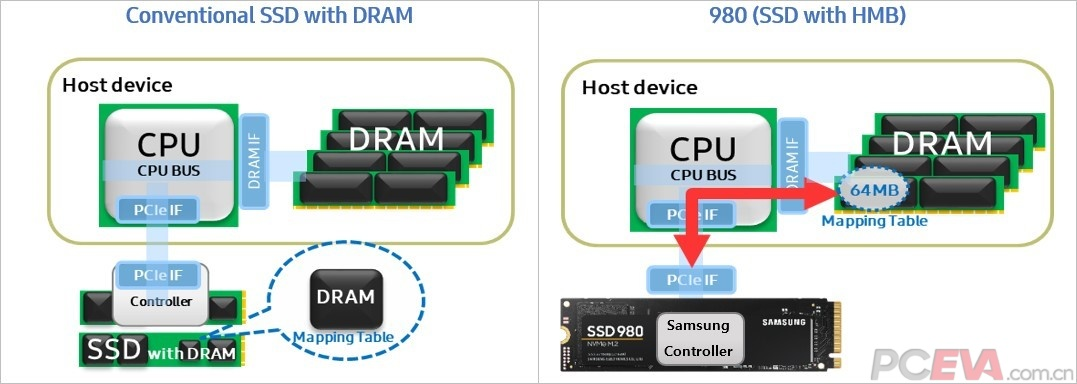qq截图怎么截长图?
QQ聊天记录要截长图的方法如下(这里以小米手机为例):
一、打开手机QQ,进入要截图的窗口,定位到你要开始截图的那条聊天记录;
二、使用手机截图功能或者快捷键截当前窗口的图,然后会看到右上角出现截图的缩小版;
三、点击缩小版的截图,在调出的窗口中点击左下角截长屏;
四、这是可以看到页面在向下滚动,等到了要截图的末尾了,点击最下面结束截长屏即可;
五、可以看到截取到了一张超过平时一个手机页面的长图了。
qq长图怎么保存?
打开手机QQ,点击联系人,在分组中找到需要将聊天记录截长图的好友,进入与好友的聊天界面后长按其中某一条消息,在弹出的选项中选择多选,勾选需要截长图的消息,选择截图的图标,点击完成,最后选择保存到手机即可
电脑截长图怎么往下拉?
1.打开电脑,点击左下角的图标,出现菜单后,点击所有程序图标
2.进去所有程序,点击附件-截图工具
3.出现选框后,鼠标变为十字
4.找到想要截长图的位置,鼠标指针放在起点,摁住鼠标左键,先向右拉到合适的宽度,在向下拉
5.拉到合适的长度,松开鼠标
6.如图所示,已经完成电脑截长图向下拉了。
1、按住快捷键
首先需要在电脑上登录QQ,然后同时按住Ctrl+Alt+A键进行快捷截图;
2.选取截图区域
拖动鼠标选取需要截图的一部分区域,然后点击下面的长截图图标
3.滚动截取长图
滚动鼠标的滚轮,选取需要截长图的全部区域,截图完成后点击下载即可。
QQ说说怎么发长图?
1.打开手机QQ,点击右下角的“动态”中的“好友动态”
2.点击右上角的“+”
3.点击“说说”
4.先点击“分享新鲜事”,再点击下方箭头指的“长图”图标
5.勾选手机上分享的图片,点击右下角的“拼成长图”
6.输入自己想要发表的内容,点击“发表”
7.这个时候你分享的长图就发表成功了
1、首先,我们需要打开系统自带“应用商店”,搜索下载一个拼图软件,比如我下载“拼图酱”。
2、打开该app,点击“拼接”,选中图片后把图片拼接起来。
3、拼接好的长图我们点击页面下的保存按钮,保存到手机相册中。
4、然后,我们打开QQ空间,从“好友动态”里面进入,找到“说说”点击进入。
5、在“说说”界面,点击“图片”,把我们制作的长图选中以后,右上角点击“发表”就可以了。
6、这样,长图说说就发表完成了,效果如下图所示。